Leuk! Online een afspraak maken en vanaf je eigen plek gecoacht worden. Je hebt geen reistijd meer en je hoeft je niet speciaal om te kleden om de deur uit te gaan. Maar hoe werkt het nou eigenlijk?
Online een afspraak maken
Op de website maak je gemakkelijk gebruik van de online planner. In 1 oogopslag zie je welke tijdstippen nog vrij zijn en vervolgens kun je direct je afspraak inplannen. De bevestiging wordt gelijk naar je e-mailadres gestuurd. Hierin vind je ook al de link voor je online Zoom-afspraak op de gekozen datum. Je ontvangt een dag van tevoren nog een reminder.
Wat is Zoom
Zoom is een handig online programma waarmee je kunt videobellen via het internet. Het werkt heel eenvoudig op een computer, laptop, tablet of telefoon. Tijdens onze afspraak zet je je scherm op de tafel voor je zodat het net is alsof ik tegenover je zit. We kunnen nu rustig met elkaar communiceren terwijl we elkaar ook kunnen zien.
Voor het gebruik van Zoom heb je een een webcam, microfoon en luidsprekers nodig. De meeste laptops, tablets en telefoons beschikken al over deze functies.
De voorbereiding
Voordat onze online afspraak plaatsvindt is het handig om Zoom alvast te installeren en uit te proberen. Zo weet je alvast hoe alles werkt en kunnen we onze tijd samen gebruiken voor onze afspraak.
Het installeren van Zoom hoeft maar 1 keer en is met een aantal muisklikken gedaan.
Installeren van Zoom
Installatie Windows & Apple computers:
Ga naar de download pagina van Zoom: https://zoom.us/download
- Download Zoom Client for Meetings (dat is de bovenste in een rij van mogelijke downloads)
- Installeer het op je computer.
Installatie Android telefoon of tablet:
Voor je Android telefoon of tablet ga je naar de Google Play Store, zoek hier naar Zoom Cloud Meetings app en installeer deze.
Installatie iOS, iPhone of iPad:
Ga naar de App Store en zoek naar de app Zoom Cloud Meetings. Download en installeer deze.
Test het beeld en geluid op je computer
Zorg dat je altijd doorklikt bij “Join with Video” en“Join with Computer Audio” Deze staan standaard aan, dus je hoeft alleen maar door te klikken.
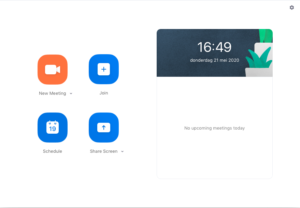 Open Zoom op je computer.
Open Zoom op je computer.- Klik op de oranje knop ‘New meeting’.
- Er opent zich nu een nieuwe meeting waarin alleen jij aanwezig bent.
- Zie je jezelf? Gefeliciteerd! Je camera werkt.
- Links onderin het beeld zie je in de zwarte balk een icoontje van een microfoontje en van een videocamera.
- Wanneer je begint te praten, dan zie je als het goed is dat het microfoontje gedeeltelijk groen wordt.
- Doet het beeld het niet? Klik op het icoontje van de videocamera.
Hier kun je verschillende instellingen aanpassen.  Doet het geluid het niet? Klik op het pijltje naast het microfoontje en klik op Audio settings. Hier kun je de speaker en demicrofoon testen en eventueel andere opties selecteren.
Doet het geluid het niet? Klik op het pijltje naast het microfoontje en klik op Audio settings. Hier kun je de speaker en demicrofoon testen en eventueel andere opties selecteren.- Je bent er nu helemaal klaar voor!
De afspraak
- Klik op de link die je in de mail hebt ontvangen.
- Klik op de “Join meeting” link in het scherm dat zich opent.
- Sta toe dat de pagina Zoom.us opent.
- Klik op “Join with Video” en vervolgens “Join with Computer Audio”.
- Je wordt eerst in de waiting room geplaatst. Wacht totdat je wordt toegelaten.
- Het gesprek kan nu beginnen!
